
Სარჩევი:
- ჩვენ ვაახლებთ ბრაუზერებს სხვადასხვა მოწყობილობებზე: კომპიუტერი, ტაბლეტი, სმარტფონი
- რა არის ბრაუზერი და რისთვის არის ის გამოყენებული
- რატომ უნდა განაახლოთ ბრაუზერი და როგორ გავარკვიო მიმდინარე ვერსია
- სხვადასხვა ბრაუზერის განახლების გზები კომპიუტერზე და ლეპტოპზე უფასოდ
- როგორ განაახლოთ ბრაუზერი თქვენს ტელეფონზე და ტაბლეტზე
- ავტორი Bailey Albertson [email protected].
- Public 2023-12-17 13:01.
- ბოლოს შეცვლილი 2025-06-01 07:32.
ჩვენ ვაახლებთ ბრაუზერებს სხვადასხვა მოწყობილობებზე: კომპიუტერი, ტაბლეტი, სმარტფონი
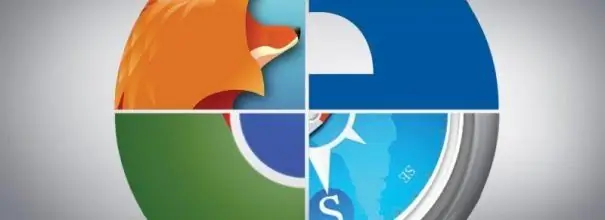
ბევრმა ადამიანმა, ვინც ახლახან იწყებს ახალი ტექნოლოგიების დაუფლებას, არ იცის რისთვის არის ბრაუზერი. მათ შეიძლება ასევე არ იციან, რომ ყველა კომუნალური პროგრამა, მათ შორის ბრაუზერები, რეგულარულად უნდა განახლდეს. როგორ და რატომ უნდა გავაკეთოთ ეს სხვადასხვა მოწყობილობებზე?
შინაარსი
- 1 რა არის ბრაუზერი და რისთვის არის ის გამოყენებული
- 2 რატომ უნდა განაახლოთ ბრაუზერი და როგორ გავარკვიო არსებული ვერსია
-
3 გზა სხვადასხვა ბრაუზერის განახლებისთვის კომპიუტერზე და ლეპტოპზე უფასოდ
- 3.1 ბრაუზერის ოფიციალური ვებსაიტის საშუალებით
-
3.2 თავად ბრაუზერის საშუალებით
3.2.1 ვიდეო: როგორ სწრაფად განაახლოთ Yandex ბრაუზერი
- 3.3 "განახლების ცენტრის" საშუალებით
-
როგორ განვაახლოთ ბრაუზერი თქვენს ტელეფონზე და ტაბლეტზე
-
4.1 Android მოწყობილობებისთვის
4.1.1 ვიდეო: როგორ უნდა განაახლოთ ნებისმიერი Android პროგრამა Play Market- ში
- 4.2 Apple გაჯეტებისთვის
-
რა არის ბრაუზერი და რისთვის არის ის გამოყენებული
ბრაუზერი არის სპეციალური პროგრამა კომპიუტერის, ტაბლეტის ან ტელეფონისთვის, რომლის წყალობითაც თითოეულ მომხმარებელს შეუძლია გახსნას გვერდები ინტერნეტში, თუ ქსელური კავშირი არსებობს. ვებ გვერდი არის HTML ტექსტში დაწერილი ტექსტური დოკუმენტი (კოდის კოდი). ბრაუზერი, ან როგორც მას "ბრაუზერს" უწოდებენ, ამ ტექსტს ამუშავებს და გარდაქმნის გრაფიკად (ნახატები, ეტიკეტები, ბმულები და ა.შ.) და უზრუნველყოფს ინტერაქტიულობას საიტებზე (გვერდებზე გადახვევის, მათზე ნებისმიერი მოქმედების შესრულების შესაძლებლობა).

თანამედროვე ბრაუზერების წყალობით, ჩვენ ვხედავთ საიტების გრაფიკულ ვერსიას, რომლებიც არსებითად HTML- ით დაწერილი ტექსტებია
თითოეულ მომხმარებელს აქვს უფლება გაეცნოს გვერდის კოდს - მისი კონტექსტური მენიუს შესაბამისი ვარიანტის საშუალებით (დარეკილია თაგუნას გარეშე ველზე). მრავალი ბრაუზერისთვის, Ctrl + U კლავიშების კომბინაცია მუშაობს კოდის მოსაწვევად.
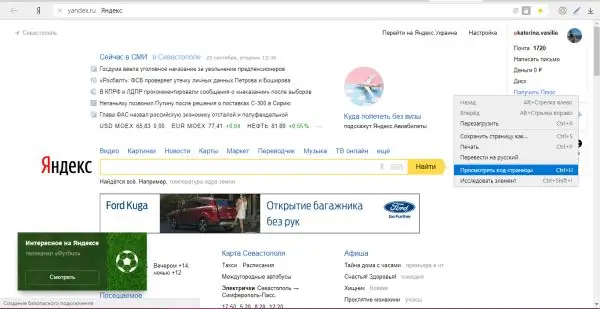
დააჭირეთ კონტექსტურ მენიუში "გვერდის კოდის ჩვენება".
ამ დოკუმენტის ტექსტი, რა თქმა უნდა, გაუგებარია ჩვეულებრივი მომხმარებლისთვის, მაგრამ IT სპეციალისტებისთვის ეს სამუშაო ინსტრუმენტია.
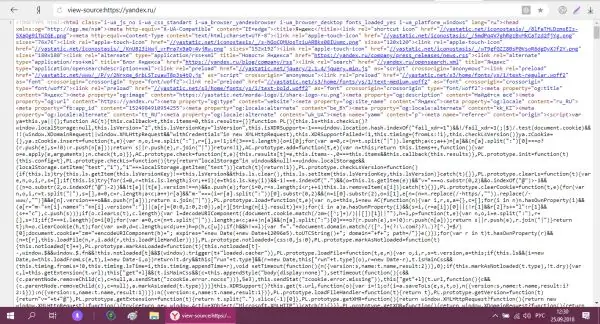
ჩვეულებრივი მომხმარებელი ვერ გაიგებს გვერდის კოდის ტექსტს ინტერნეტში - ეს გასაგები იქნება მხოლოდ პროგრამისტებისთვის
ვებ - ბრაუზერებით შეგიძლიათ გააკეთოთ შემდეგი:
- იხილეთ და მოუსმინეთ გვერდების შინაარსს: ტექსტი, ვიდეო, სურათები, აუდიო.
- გადაადგილება ერთი საიტის გვერდებს შორის.
- ჩამოტვირთეთ სხვადასხვა ფორმატის ფაილები.
- შეინახეთ პაროლები ანგარიშებიდან რესურსებზე.
- იხილეთ დათვალიერების და ძიების ისტორია.
- სწრაფი წვდომისთვის შეინახეთ გვერდების მისამართები სანიშნეებად.
- გახსენით რამდენიმე გვერდი ერთდროულად, დიდი რაოდენობით ჩანართების შექმნის შესაძლებლობისა და მრავალი სხვა.
მესამე მხარის გამორჩეული ბრაუზერები მოიცავს Yandex. Browser, Mozilla Firefox, Google Chrome, Opera, Hola, Safari, Orbitum, Amigo, Tor Browser და სხვები. ბრაუზერები, როგორიცაა UC Browser, Harley და Dolphin, ასევე გავრცელებულია მობილურ გაჯეტებში. Windows- ს აქვს ინტეგრირებული სტანდარტული ბრაუზერი, რომელსაც Internet Explorer ეწოდება, ათეულში - Microsoft Edge. ამასთან, მომხმარებლების უმეტესობას ურჩევნია სხვა დეველოპერებისგან ჩამოტვირთოს და დააინსტალიროს კომუნალური პროგრამები.

ძირითადად, ადამიანები მესამე მხარის ბრაუზერების გამოყენებას ამჯობინებენ სტანდარტულ Internet Explorer- ს
რატომ უნდა განაახლოთ ბრაუზერი და როგორ გავარკვიო მიმდინარე ვერსია
თქვენ უნდა გააკეთოთ რეფერენტთა რეგულარული განახლება შემდეგი მიზეზების გამო:
-
უსაფრთხოება მავნე პროგრამები იხვეწება - ყოველდღე გამოდის ახალი ვერსიები. ბრაუზერი შეიძლება ჩაითვალოს ერთგვარი "კარიბჭე", რომელსაც მივყავართ ინტერნეტისკენ. თუ მისი დაცვა სუსტია (ძველი ბრაუზერი ვერ განსაზღვრავს, არის თუ არა ფაილი ვირუსი), სხვადასხვა მავნე პროგრამებს და ჯაშუშურ პროგრამებს ადვილად შეუძლიათ კომპიუტერში შეღწევა.

ვირუსები კომპიუტერზე ვირუსებს თქვენს კომპიუტერში შესვლა შეუძლიათ განახლებული ბრაუზერის საშუალებით
- სამუშაო სიჩქარე. განახლებული ბრაუზერი ნელი და გაუმართავია. სიჩქარის შემცირება, როგორც წესი, პირველი სიგნალია, რომ ბრაუზერი უნდა გაიწმინდოს "ნაგვისგან" და განახლდეს.
- შესაბამისობა ახალ ტექნოლოგიებთან. დღეს იშვიათია ისეთი საიტების პოვნა, რომლებიც დაწერილია მხოლოდ HTML- ით. ისინი, როგორც წესი, სხვადასხვა ტექნოლოგიების ნაზავია, მათ შორის JavaScript, CSS, PHP და ა.შ. ახალი სკრიპტებისა და დანამატების დამატება საშუალებას გაძლევთ გააფართოვოთ გვერდების ფუნქციონალური ფუნქციები: დაამატეთ ვიდეოები, ანიმაციური სურათები და ა.შ. ამ ტექნოლოგიების განვითარებით, ბრაუზერები ასევე იხვეწებიან, ვინაიდან მათ მოეთხოვებათ სწორად აჩვენონ, თუ რა არის კოდის წყაროში. ძველი ბრაუზერები ვერ ახერხებენ ახლად შექმნილი თანამედროვე გვერდის ჩვენებას ფანჯარაში, როგორც ის უნდა გამოიყურებოდეს.
შეგიძლიათ გაიგოთ ბრაუზერის ამჟამინდელი ვერსია მის სპეციალურ განყოფილებაში "ბრაუზერის შესახებ" ან "პროგრამის შესახებ". როგორ გავხსნათ ეს, მაგალითად, Google Chrome- ში, აღწერს შემდეგ ინსტრუქციებს:
- მითითებული ბრაუზერის ღია ფანჯარაში, დააჭირეთ ხატულას სამი წერტილით, რომ გამოჩნდეს პროგრამის მენიუ.
-
მასში მაუსით მივაპყრობთ ღილაკს "დახმარება" და შემდეგ დააჭირეთ სიას "Google Chrome- ის შესახებ".

Google Chrome მენიუ "Chrome" მენიუში აირჩიეთ "დახმარება" და შემდეგ "ბრაუზერის შესახებ"
-
ეს დაიწყებს კომუნალური შიდა ჩანართს, რომელსაც ეწოდება "პარამეტრები". მასში უკვე ვუყურებთ ვერსიას - გრძელი რიცხვი წერტილებით გამოყოფილი ნომრებით. ავტომატური განახლების ძიება დაუყოვნებლივ დაიწყება.

პარამეტრების ჩანართი ჩანართში "პარამეტრები" გადახედეთ ბრაუზერის ამჟამინდელი ვერსიის რაოდენობას
-
თუ განახლება არ არის საჭირო, გამოჩნდება ფრაზა "უახლესი ვერსია უკვე დაინსტალირებულია". შემდეგ დახურეთ ჩანართი.

ხელმისაწვდომი განახლებების არარსებობა თუ ბრაუზერი ვერ იპოვის განახლებას ქსელში, ის გაცნობებთ, რომ უახლესი ვერსია არის დაინსტალირებული
სხვადასხვა ბრაუზერის განახლების გზები კომპიუტერზე და ლეპტოპზე უფასოდ
ინტერნეტში "სერფინგის" თანამედროვე საშუალებები დამოუკიდებლად განახლდება ფონზე, თუ ქსელში ახალ ვერსიას ნახავენ, რადგან დეველოპერებს ესმით, რომ ყველა მომხმარებელი არ განაახლებს საკუთარ თავს.
ამისათვის იქმნება სპეციალური განახლების სერვისი, რომელიც აკონტროლებს სიტუაციას. ამასთან, მისი გათიშვა შეიძლება რაიმე მიზეზით. შეიძლება ასევე ვერ მოხდეს განახლებების ავტომატურად ჩამოტვირთვის და დაინსტალირებისას, ამიტომ მნიშვნელოვანია, რომ შეძლოთ ბრაუზერისთვის განახლების ხელით ჩამოტვირთვა და მუდმივად გადამოწმება, საჭიროა თუ არა პროგრამა. ეს უფასოა და დიდხანს არ იღებს. მეთოდების გასაანალიზებლად ავიღოთ Yandex Browser, Mozilla Firefox და სტანდარტული Internet Explorer.
ბრაუზერის ოფიციალური ვებსაიტით
ეს მეთოდი მოიცავს ბრაუზერის ახალი ვერსიის ძველ ვერსიას ინსტალაციას, დეველოპერული ოფიციალური რესურსიდან გადმოწერილი პროგრამის ინსტალერი ფაილის ჩამოტვირთვასა და გაშვებას. დავიწყოთ პროცედურის ანალიზი Yandex Browser- ის განახლების აღწერით:
-
გადადით Yandex ბრაუზერის ოფიციალურ ვებგვერდზე. გვერდზე, თქვენ დაუყოვნებლივ იხილავთ ყვითელ ჩამოტვირთვა ღილაკს. დააჭირეთ მას, რომ ჩამოტვირთოთ ინსტალერი. ჩამოტვირთვა სწრაფი იქნება.

"Yandex. Browser" - ის ოფიციალური საიტი დააჭირეთ ღილაკს "ჩამოტვირთვა" - ინსტალაციის ფაილი გადმოწერილი იქნება
-
გვერდი გაცნობებთ, რომ Yandex. Browser უკვე დაინსტალირებულია თქვენს კომპიუტერში, მაგრამ ფაილის გაშვება შეგიძლიათ პროგრამული უზრუნველყოფის განახლების მიზნით. გახსენით ინსტალერი ჩამოტვირთვების პანელის საშუალებით.

იწყება Yandex Browser ინსტალერი გახსენით ახლად გადმოწერილი ინსტალერი ჩამოტვირთვების პანელის მეშვეობით
-
სურვილის შემთხვევაში, დატოვეთ ჩეკი პუნქტის გვერდით "უცნობია, როგორც ნაგულისხმევი ბრაუზერი", თუ პროგრამას ხშირად იყენებთ. დააჭირეთ ღილაკს "ინსტალაცია" ქვედა მარჯვენა კუთხეში.

Yandex Browser- ის ახალი ვერსიის ინსტალაცია პროცედურის დასაწყებად დააჭირეთ ყვითელ ღილაკს "ინსტალაცია"
-
ველოდებით ინსტალაციის პროცესის დასრულებას. როდესაც ის დასრულდება, ბრაუზერი ავტომატურად განახლდება. არ ინერვიულოთ - თქვენი ჩანართები არსად გაქრება - იმავე გვერდები და იმავე წესრიგი გაიხსნება გადატვირთვისას.

Yandex. Browser განახლების პროცესი დაელოდეთ სანამ დასრულდება ახალი ვერსიის ინსტალაციის პროცედურა
"Mozilla" განაახლეთ შემქმნელის რესურსის საშუალებით, მიჰყევით შემდეგ ინსტრუქციას:
-
გახსენით ეს ოფიციალური საიტი. მას ექნება ღია მწვანე ღილაკი Download Now. ჩვენ მას ერთხელ ვაწკაპუნებთ.

ჩამოტვირთვის ღილაკი დააჭირეთ მწვანე ღილაკს ჩამოტვირთვა ახლა
-
დამატებითი ფანჯარაში დააჭირეთ ღილაკს "ფაილის შენახვა".

ინახება ფაილი შეინახეთ Mozilla Firefox ინსტალატორის ფაილი
-
გახსენით პანელი დატვირთული საგნებით (ქვემოთ ისრის ხატულა). დააჭირეთ შესრულებულ ფაილს exe გაფართოებით.

ფაილი მიმდინარეობს ჩამოტვირთეთ ფაილი ჩამოტვირთვების პანელის მეშვეობით
-
დაუყოვნებლივ დაიწყება ძველი ვერსიის ახალი ვერსიის ინსტალაცია. დახურეთ "Mozilla", თუ ის ღიაა. ჩვენ ველოდებით ინსტალაციის დასრულებას. ინსტალაციის შემდეგ, პროგრამა თავად გაიხსნება.

Mozilla- ს ახალი ვერსიის ინსტალაცია დაელოდეთ პროცედურის დასრულებას ახალი ვერსიის ძველზე დაყენებისთვის
დაბოლოს, გაითვალისწინეთ Windows Internet Explorer კლასიკური აპლიკაციის განახლება მე -11 ვერსიაზე "შვიდი". ეს არის მე -11 ვერსია, რომელიც ყველაზე ბოლო, უსაფრთხო და ოპტიმალურია. მნიშვნელოვანია სტანდარტული IE ბრაუზერის განახლება, მაშინაც კი, თუ მას საერთოდ არ იყენებთ, ვინაიდან ამაზეა დამოკიდებული ზოგიერთი სხვა პროგრამის მოქმედება, რომლებსაც ინტერნეტი სჭირდებათ, მაგალითად, Skype. გადავიდეთ ინსტრუქციებზე:
-
გადადით Microsoft- ის ოფიციალური რესურსის მისამართზე. გვერდზე გადადით ბორბლით სვეტზე "რუსული ენა". თუ გსურთ, შეგიძლიათ ჩამოტვირთოთ სხვა ენის პაკეტი. მწკრივში ყველაზე შორეულ უჯრედში აირჩიეთ 32 და 64 ბიტიანი ვერსია. დააჭირეთ შესაბამის ბმულს, რომ ჩამოტვირთოთ ინსტალერი.

Microsoft ოფიციალური საიტი იპოვნეთ რუსული ენა და ჩამოტვირთეთ ვერსია "შვიდი" ან "რვა" საჭირო ბიტის სიღრმით
-
ჩვენ მას ვხვდებით "Windows Explorer" - ში. როგორც წესი, ყველა ფაილი გადმოწერილი ხდება ჩამოტვირთვების დირექტორიაში, მაგრამ თუ ადრე სხვა დააინსტალირეთ, მოძებნეთ ფაილი მასში. დააჭირეთ ფაილს მაუსის მარჯვენა ღილაკით და პარამეტრების სიაში აირჩიეთ "Run as administrator".

გაუშვით ინსტალერი ადმინისტრატორად კონტექსტური მენიუში დააჭირეთ ღილაკს "Run as administrator"
- დააჭირეთ ღილაკს "დიახ", რომ ინსტალერი შეძლოს თქვენს მოწყობილობაზე ცვლილებების შეტანა.
-
დაიწყება პროდუქტის ავტომატური მონტაჟი (ახალი ვერსია ძველზე). თქვენ არ გჭირდებათ რაიმე ზომების მიღება. ველოდებით პროცესის დასრულებას. პროცედურის დროს, მოწყობილობა რამდენჯერმე გადაიტვირთება.

ენის პაკეტის ინსტალაცია დაელოდეთ, სანამ სისტემა დაინსტალირდება Internet Explorer 11 ენის პაკეტი
-
როდესაც ბოლო გადატვირთვა მოხდება, ეკრანზე გამოჩნდება შეტყობინება, რომ პროგრამა წარმატებით განახლდა. დაიწყეთ IE და შეამოწმეთ მისი ვერსია: დააჭირეთ გადაცემის ფორმის ხატულას ფანჯრის ზედა მარჯვენა კუთხეში და აირჩიეთ "About" ელემენტი.

"შესახებ" პუნქტი IE 11 მენიუში დააჭირეთ IE 11 მენიუში ბოლო "About" პუნქტს
-
დამატებით პატარა ფანჯარაში ყურადღება მიაქციეთ ვერსიის ნომერს - ნომერი 11 უნდა იყოს წარმოდგენილი.

IE ვერსია 11 დარწმუნდით, რომ თქვენს კომპიუტერს აქვს სტანდარტული ბრაუზერის უახლესი ვერსია - IE 11
თავად ბრაუზერის საშუალებით
განახლება შეიძლება განხორციელდეს თავად პროგრამაში, კერძოდ, განყოფილებაში, სადაც მოცემულია ზოგადი ინფორმაცია, სადაც მითითებულია მისი ვერსია. განვიხილოთ განახლება ისევ Yandex Browser- ის მაგალითის გამოყენებით:
-
მარცხენა ღილაკზე დააჭირეთ ღილაკს "ჰამბურგერი", მარჯვენა კუთხის ზედა ნაწილში. სხვადასხვა სექციების ჩამონათვალში, კურსორი მიიტანეთ ბოლო პუნქტის "დამატებითი" მიმართ. მენიუში, რომელიც ჩანს მთავარი მენიუს მარცხნივ, დააწკაპუნეთ ღილაკზე "ბრაუზერის შესახებ".

პუნქტი "ბრაუზერის შესახებ" მენიუში "Yandex Browser" აირჩიეთ "Advanced" და შემდეგ "ბრაუზერის შესახებ"
-
ბრაუზერის ფანჯარაში გაიხსნება ვერსიის ნომრის ახალი ჩანართი. თუ კომუნალური განახლება გჭირდებათ, იხილავთ შესაბამის განახლების ღილაკს. შეგიძლიათ დააჭიროთ მას.

განახლების ღილაკი დააჭირეთ ღილაკს "განახლება", თუ ის მოცემულია განყოფილებაში
-
ახლა ველოდებით ბრაუზერს ახალი ვერსიის გადმოსაწერად და შემდეგ დააინსტალირეთ.

განახლების შესრულება დაელოდეთ, სანამ ბრაუზერი ჩამოტვირთავს და დაინსტალირებს განახლებებს
-
ინსტალაციის პროცესში სისტემა ითხოვს ცვლილებების შეტანის ნებართვას. ჩვენ ვაჭერთ ღილაკს "დიახ".

ცვლილებების შეტანის ნებართვა დააჭირეთ ღილაკს "დიახ", რათა Yandex Browser- მა შეცვალოს ცვლილებები თქვენს კომპიუტერში
-
პროცედურის დასრულების შემდეგ, გამოჩნდება ღილაკი "გადატვირთვა". ჩვენ მასზე უნდა დააჭიროთ. ცვლილებები ძალაში არ შევა გადატვირთვის გარეშე.

მიმდინარეობს "Yandex Browser" - ის გადატვირთვა დააჭირეთ "გადატვირთვას" ბრაუზერის დახურვისთვის და შემდეგ ისევ ჩართეთ
-
როდესაც ბრაუზერი კვლავ გაიხსნება, თქვენ დაინახავთ ახალი ვერსიის ნომერს ზედა მარცხენა ნაწილში იმავე შიდა "ბრაუზერის შესახებ" ჩანართში.

"Yandex Browser" - ის ამჟამინდელი ვერსია შეამოწმეთ, საჭიროა თუ არა ბრაუზერის განახლება ჩანართში "შესახებ"
შესაბამისი მონაკვეთის "ბრაუზერის შესახებ" მოძებნა Mozilla Firefox- ში აღარ არის ისეთი მარტივი, ამიტომ ჩვენ აღწერს პროგრამის განახლების პროცესს და ამ მეთოდის გამოყენებას:
-
პროგრამის მენიუს გავხსნით უკვე ნაცნობი ხატის საშუალებით სამი პარალელური ხაზით. მენიუში დააჭირეთ "დახმარების" სიაში ბოლო წინა პუნქტს.

Mozilla მენიუ მენიუში "Mozilla" დააჭირეთ ღილაკს "დახმარება"
-
შემდეგ გვერდზე დააჭირეთ ღილაკს "Firefox- ის შესახებ".

Firefox- ის შესახებ შემდეგ სიაში დააჭირეთ პუნქტს "Firefox- ის შესახებ"
-
ძირითადი ფანჯრის თავზე გაიხსნება დამატებითი ფანჯარა კომუნალური პროგრამის შესახებ. სისტემა დაიწყებს განახლების ძიებას. ველოდებით მის დასრულებას.

Შეამოწმოთ განახლებები ველოდებით Firefox- ის დასრულებას განახლებების ძიებისთვის
-
თუ შესაძლებელია, ის დაუყოვნებლად დაიწყებს ჩამოტვირთვის პროცესს. ჩვენ არაფერს ვაკეთებთ - პროგრამა თავისთავად ყველაფერს გააკეთებს.

იტვირთება განახლებები Mozilla- ში თუ ქსელში განახლებებია, ბრაუზერის სისტემა დაუყოვნებლივ დაიწყებს მათ ჩამოტვირთვას.
-
ჩამოტვირთვის დასრულების შემდეგ, განაახლეთ "გადატვირთეთ Firefox".

მიმდინარეობს "Mozilla" - ს გადატვირთვა დააჭირეთ ღილაკს "განაახლეთ Firefox განახლებისთვის"
-
როდესაც კვლავ ჩართავთ, დაიწყება გადმოწერილი განახლებების ინსტალაცია. ველოდებით მის დასრულებას.

დააინსტალირეთ Firefox განახლებები დაელოდეთ ბრაუზერის ინსტალაციას და კონფიგურაციას Mozilla განახლებების
-
როდესაც Firefox კვლავ იწყებს, დაუყოვნებლივ გადადით დამატებით ფანჯარაში, რომ დარწმუნდეთ, რომ ბრაუზერს აღარ სჭირდება განახლებები. უნდა არსებობდეს ფრაზა "დაინსტალირებულია Firefox- ის უახლესი ვერსია".

შეტყობინება, რომ უახლესი ვერსია არის დაინსტალირებული თუ ფანჯარაში გამოჩნდება "უახლესი ვერსია", ამ ბრაუზერისთვის განახლება აღარ არის ქსელში
ვიდეო: როგორ სწრაფად განაახლოთ Yandex ბრაუზერი
"განახლების ცენტრის" საშუალებით
"განახლების ცენტრში" შეგიძლიათ მიიღოთ განახლება მხოლოდ Windows- ის ჩამონტაჟებული კომპონენტებისთვის, ასე რომ აქ განახლება შესაძლებელია მხოლოდ Internet Explorer ან Microsoft Edge. მოდით გავეცნოთ IE განახლებას ცენტრში Windows 7 გარემოს მაგალითის გამოყენებით:
- გახსენით "დაწყება" პანელი, "Taskbar" - ის მარცხენა ბოლოს ფანჯრის ფორმის ხატულაზე დაჭერით (რომლის საშუალებითაც თქვენ გამორთავთ კომპიუტერს). საძიებო ველში შეიყვანეთ მოთხოვნა "განახლების ცენტრი" და გახსენით განყოფილება შედეგებში.
-
ცენტრალურ ფანჯარაში დააჭირეთ ღილაკს "განახლებების ძიება" და დაელოდეთ სისტემას, რომ იპოვნოს არსებული განახლება.

განახლებების ძებნა ცენტრში დაელოდეთ სისტემის დასრულებას "ოპერაციული სისტემის" განახლებების ძებნისთვის
-
ამის შემდეგ, დააჭირეთ ღილაკს "მნიშვნელოვანი განახლებები".

მნიშვნელოვანი განახლებები დააჭირეთ ბმულს "მნიშვნელოვანი სიახლეები"
-
სიაში ჩვენ ვუყურებთ ინტერნეტ Explorer- ის შესახებ ნივთის არსებობას. თუ ის არსებობს, მაშინ პროგრამა ნამდვილად განახლებას საჭიროებს. სასურველია ყველა ნივთის შემოწმება დატოვოთ. დააჭირეთ OK- ს.

მნიშვნელოვანი განახლებების სია ნახეთ, არის თუ არა განახლებები Internet Explorer- ის სიაში და დააჭირეთ ღილაკს OK
-
ახლა დააჭირეთ "განახლებების ინსტალაციას".

განახლებების ინსტალაცია ცენტრის საშუალებით დააჭირეთ ღილაკს "განახლებების ინსტალაცია"
-
ცენტრი მოგეთხოვებათ დაეთანხმოთ ხელშეკრულების პირობებს. ჩვენ შესაბამის ნივთს მარცხნივ ვდებთ ნიშანს და ვაჭერთ ღილაკს "დასრულება".

ხელშეკრულების პირობების მიღება მიიღეთ შეთანხმება განახლებების გასაშვებად
-
პირველი, სისტემა დამოუკიდებლად შექმნის აღდგენის წერტილს, რაც საშუალებას მისცემს წარუმატებელი განახლების შემთხვევაში, დაუყოვნებლივ დაბრუნდეს სისტემის წინა ვერსიაში.

აღდგენის წერტილის შექმნა სისტემა ჯერ შექმნის აღდგენის წერტილს პრობლემების შემთხვევაში
-
ამის შემდეგ დაიწყება ინსტალაცია - ველოდებით დასრულებას და შემდგომ ინსტრუქციებს "ოპერაციული სისტემისგან".

განახლების ინსტალაცია ცენტრის საშუალებით სისტემის განახლებების დაინსტალირების პროცესს გარკვეული დრო დასჭირდება
-
პროცედურის დასრულების შემდეგ, სისტემა მოგთხოვთ მოწყობილობის გადატვირთვას. ჩვენ ამას ვაკეთებთ ფანჯარაში შესაბამისი ღილაკის გამოყენებით ან დაწყება მენიუს საშუალებით.

გადატვირთეთ კომპიუტერი გადატვირთეთ კომპიუტერი სპეციალური ღილაკის გამოყენებით ან "Start" - ის საშუალებით
- გადატვირთვის დროს, განახლებები კონფიგურირდება. პროცესს გარკვეული დრო დასჭირდება. როდესაც სისტემა იწყება, შეამოწმეთ სტანდარტული ბრაუზერის ვერსია განახლებული.
როგორ განაახლოთ ბრაუზერი თქვენს ტელეფონზე და ტაბლეტზე
ტაბლეტებს და სმარტფონებს შეუძლიათ სხვადასხვა პლატფორმაზე მუშაობა: Android, iOS, სხვადასხვა ვერსიის Windows. ამ უკანასკნელ შემთხვევაში, ბრაუზერის განახლება არ განსხვავდება ჩვეულებრივი კომპიუტერის განახლებისგან - შეგიძლიათ გამოიყენოთ როგორც ოფიციალური ვებსაიტი, ასევე სექცია "ბრაუზერის შესახებ". ასევე მოსახერხებელია ბრაუზერის განახლება Windows Store- ის საშუალებით, თუ ის იქ არის (ზოგი ბრაუზერი არ შედის მაღაზიაში, მაგალითად, Google Chrome).
Android მოწყობილობებისთვის
Android- ზე დაფუძნებულ გაჯეტებს აქვთ ჩამონტაჟებული Play Market აპლიკაციების მაღაზია - ამ მობილური ოპერაციული სისტემის ყველა მობილური პროგრამის ოფიციალური წყარო. სწორედ აქედან არის რეკომენდებული ყველა კომუნალური პროგრამის ჩამოტვირთვა, ბრაუზერების ჩათვლით.

Android- ის ყველა სხვა პროგრამის მსგავსად, ბრაუზერების გადმოწერა რეკომენდებულია Play Market- იდან
ამასთან, მაღაზია საშუალებას გაძლევთ არა მხოლოდ ჩამოტვირთოთ და დააყენოთ პროგრამები, არამედ რეგულარულად განაახლოთ ისინი, თუნდაც ავტომატურ რეჟიმში. თუ თქვენ არ გაქვთ დაინსტალირებული ავტომატური განახლება, გააკეთეთ ეს ხელით შემდეგნაირად:
-
თქვენი სმარტფონის ან ტაბლეტის საწყის ეკრანზე, ან თავად მენიუში იპოვნეთ Play Market ხატი სამკუთხედის სახით. შეეხეთ მას მაღაზიის გასაშვებად.

Android- ის საწყისი ეკრანი იპოვეთ Play Market ხატი მენიუში ან მოწყობილობის "სამუშაო მაგიდაზე"
-
დააჭირეთ ხატულას სამი ჰორიზონტალური ზოლის სახით ("ჰამბურგერი").

თამაში ბაზარი Play Market ფანჯარაში დააჭირეთ მენიუს ხატულას
-
მენიუში აირჩიეთ პირველი ბლოკი "ჩემი პროგრამები და თამაშები".

განყოფილება "ჩემი პროგრამები და თამაშები" აირჩიეთ პირველი სექცია "ჩემი აპები და თამაშები"
-
პირველ ჩანართში "განახლებები" იპოვნეთ თქვენი ბრაუზერი. თუ მას ნამდვილად სჭირდება განახლება, ის შევა პროგრამების სიაში. შეეხეთ ღილაკს "განახლება" და დაელოდეთ განახლებების ჩამოტვირთვასა და დაინსტალირებას.

მობილური პროგრამული უზრუნველყოფის განახლება შეეხეთ ღილაკს "განახლება" პროგრამის გვერდით, რომელსაც განახლება სჭირდება
ვიდეო: როგორ განაახლოთ ნებისმიერი Android პროგრამა Play Market- ში
Apple გაჯეტებისთვის
"აიონში" და "აიპადში" ასევე არის მაღაზია პროგრამებით - App Store. ეს საშუალებას გაძლევთ განაახლოთ მობილური კომუნალური პროგრამები როგორც ავტომატურ, ისე სახელმძღვანელო რეჟიმში:
-
ისევ მენიუში ან მოწყობილობის საწყის ეკრანზე ვეძებთ მაღაზიის ხატულას. ამჯერად, ეტიკეტი იქნება ასო A- ს, წრეში ჩასმული. ჩვენ ვხსნით მაღაზიას.

IPhone- ის საწყისი ეკრანი IPhone- ის საწყისი ეკრანიდან მოძებნეთ App Store
-
ქვედა მარჯვენა კუთხეში იქნება განახლებების ბლოკი. ჩვენ მასზე ვუკრავთ.

განახლებების განყოფილება ეკრანის ქვედა ნაწილში შეეხეთ განახლებების განყოფილებას
-
განახლების პროგრამების ჩამონათვალში ვეძებთ ბრაუზერს, რომლის განახლებაც გვინდა. დააჭირეთ განახლების შესაბამის ღილაკს.

განახლების ღილაკი შეეხეთ განახლების ღილაკს, იმ პროგრამის მარჯვნივ, რომლის განახლებაც გსურთ
-
ჩვენ ველოდებით პროცედურის დასრულებას - ამის შემდეგ უკვე შეგიძლიათ დაიწყოთ ახალი ვერსიის გამოყენება.

მობილური პროგრამის განახლების პროცესი დაელოდეთ განახლებების ინსტალაციის დასრულებას და დაიწყეთ ბრაუზერის ახალი ვერსიის გამოყენება
თითქმის ყველა თანამედროვე ბრაუზერს შეუძლია განაახლოს საკუთარი თავი მომხმარებლის ჩარევის გარეშე. ამასთან, ზოგჯერ ავტომატური განახლების პროცესი შეიძლება ვერ მოხერხდეს. ამ შემთხვევაში, ჯერ კიდევ რეკომენდირებულია დროდადრო შეამოწმოთ, საჭიროა თუ არა ბრაუზერი განახლება. განახლება თავისთავად არ არის რთული - სხვადასხვა მოწყობილობისთვის რამდენიმე გზა არსებობს. კომპიუტერზე ამის გაკეთება შეგიძლიათ თავად ბრაუზერის განყოფილებაში "ბრაუზერის შესახებ" ან მისი ოფიციალური ვებსაიტის საშუალებით (ძველი ვერსიის ახალი ვერსიის დაინსტალირება). ანდროიდებზე და iPhone- ებზე, შესაბამისად, ხელმისაწვდომია Play Market და App Store. მათში პროგრამები არა მხოლოდ ჩამოიტვირთება, არამედ განახლდება და შესაძლებელია ავტომატური განახლების კონფიგურაცია ყველა დაინსტალირებული პროგრამისთვის.
გირჩევთ:
როგორ სწრაფად გამოშრობა ფეხსაცმელი, მათ შორის დაბანის შემდეგ - Sneakers, Sneakers And Other Types, სხვადასხვა მეთოდების აღწერა ფოტოებით და ვიდეოებით

როგორ სწრაფად გაშრება ფეხსაცმელი. გაშრობის სხვადასხვა ვარიანტების შეფასება - საშრობი, ქაღალდი, ფენი, სილიციუმის გელი, მტვერსასრუტი, ფენი, მარილი
როგორ გამოვიყენოთ ალისა Yandex– დან: როგორ დააყენოთ ხმის ასისტენტი კომპიუტერზე და ტელეფონზე, რა ფუნქციები აქვს მას

"ალისა" "იანდექსისგან" - ძირითადი ფუნქციები, რომელიც განსხვავდება სხვა ხმოვანი ასისტენტებისგან. როგორ გამოვიყენოთ "ალისა", როგორ უნდა დააყენოთ იგი თქვენს ტელეფონზე და კომპიუტერში
როგორ უნდა განაახლოთ Google Chrome ბრაუზერი უახლეს ვერსიაზე, მათ შორის ოფიციალური Google Chrome ვებსაიტის საშუალებით - ინსტრუქციები და ფოტოები

რატომ გჭირდებათ Google Chrome- ის განახლება და როგორ უნდა გავაკეთოთ ეს უფასოდ. რა უნდა გააკეთოს, თუ განახლება ვერ მოხერხდა
როგორ დააყენოთ Yandex Browser კომპიუტერზე, მათ შორის უფასოდ - მოძებნეთ უახლესი ვერსია, დააკონფიგურირეთ პროგრამა Windows- ზე, წაშალეთ

როგორ ჩამოტვირთოთ Yandex.Browser- ის უახლესი ვერსია. პირველი კონფიგურაცია, გაფართოებების მართვა, პრობლემების გადაჭრა, რომლებიც წარმოიქმნება მუშაობის დროს. ბრაუზერის ამოღება
როგორ განახლდეს Opera ბრაუზერი უფასოდ - რატომ და როდის გაკეთდა ეს, ჩვენ ვამოწმებთ Opera- ს არსებულ ვერსიას, ვდებთ ახალს, ვასრულებთ პარამეტრებს

რატომ გჭირდებათ ოპერაციაში განახლებების დაყენება. როგორ უნდა გავაკეთოთ ეს, თუ ავტომატური განახლება არ იმუშავა და ასევე როგორ შეიძლება ბრაუზერის წინა ვერსიის დაბრუნება
